一、功能简介
通过分享仪表盘,可以为仪表盘单独设置分享范围并独立分享至 Lark 消息、Lark 文档等不同平台,保证数据安全的同时,实现数据的高效流转。
常见使用场景:
- 展示与汇报:工作总结与汇报中仅需展示最终的数据结果时,可以单独分享仪表盘。
- 内外部数据同步:与企业外团队合作时,可以将仪表盘数据独立分享给外部用户,不受多维表格本身权限的限制。
二、操作流程
开启分享
- 打开仪表盘所在的多维表格,点击进入仪表盘。
- 找到右上角的 分享仪表盘,开启分享此仪表盘开关。
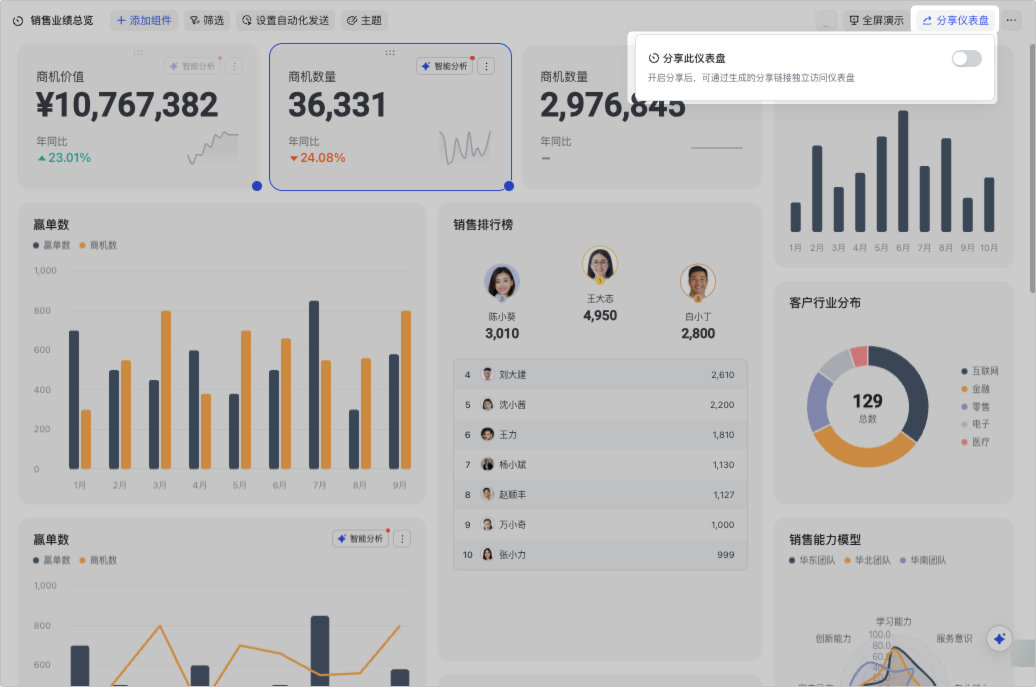

250px|700px|reset
250px|700px|reset
预览仪表盘
点击分享链接右侧的预览图标即可预览。
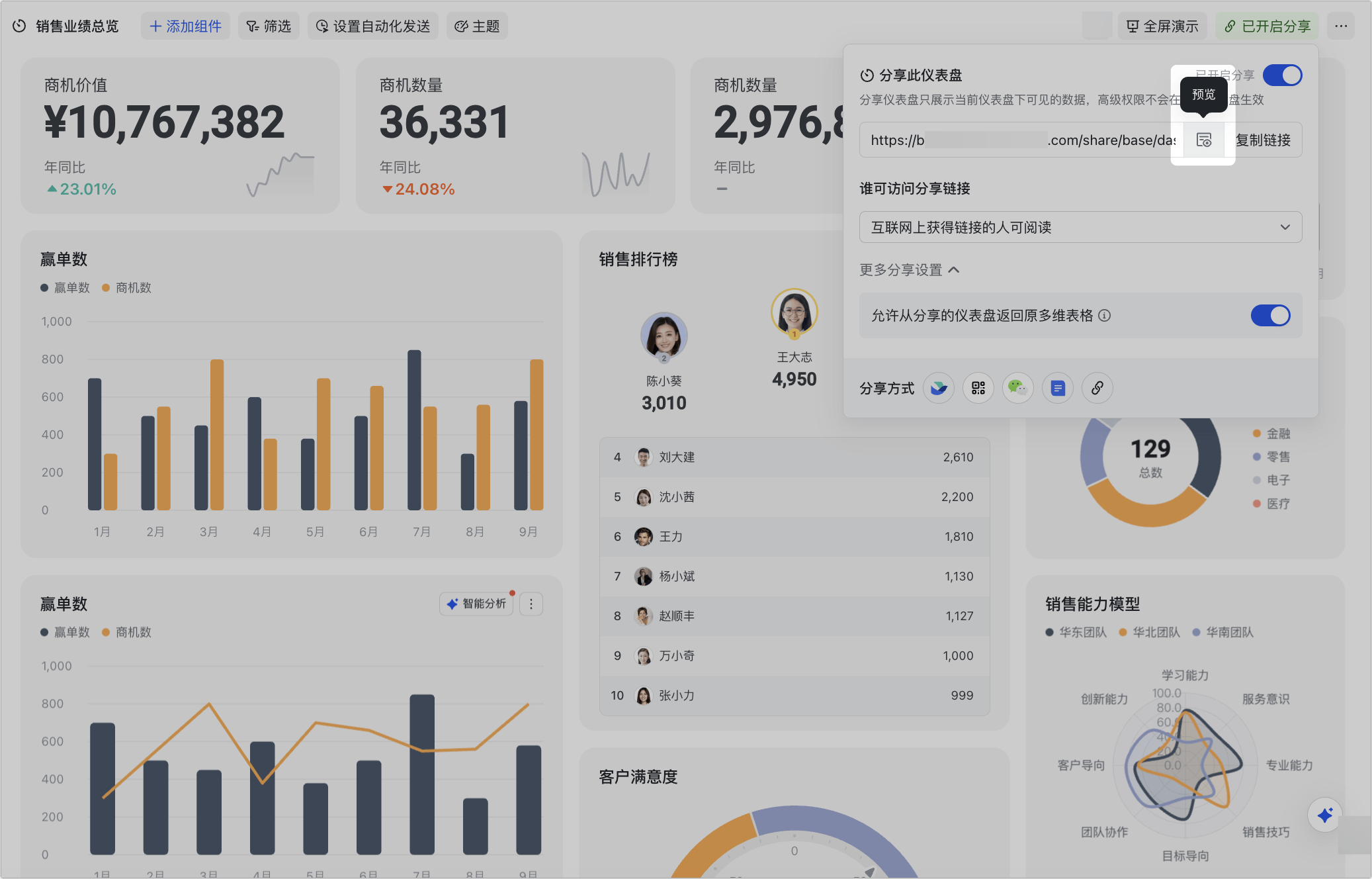
250px|700px|reset
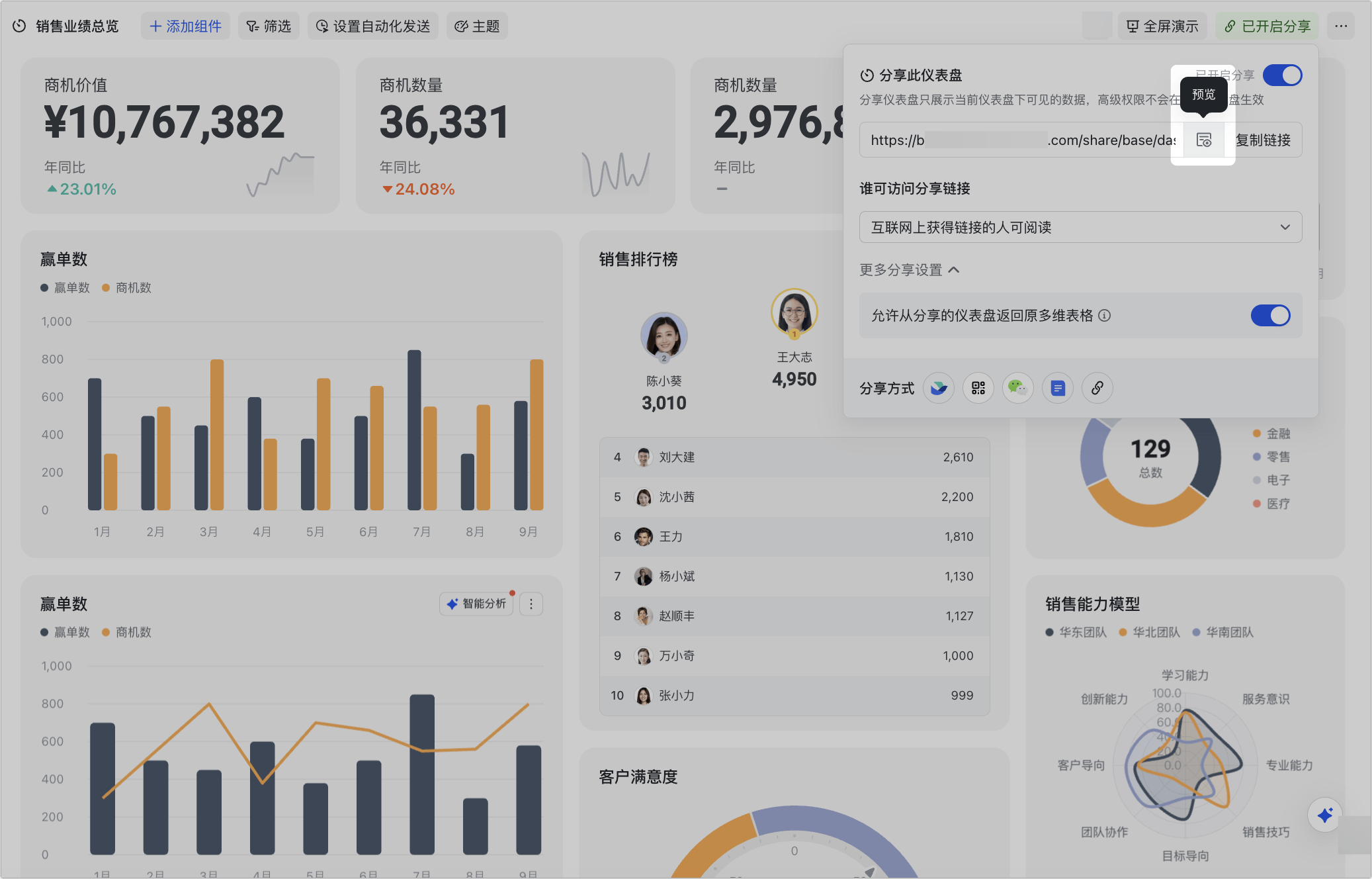
设置分享范围
当前你可以设置仅邀请的用户、组织内用户、所有用户能通过分享链接查看仪表盘。
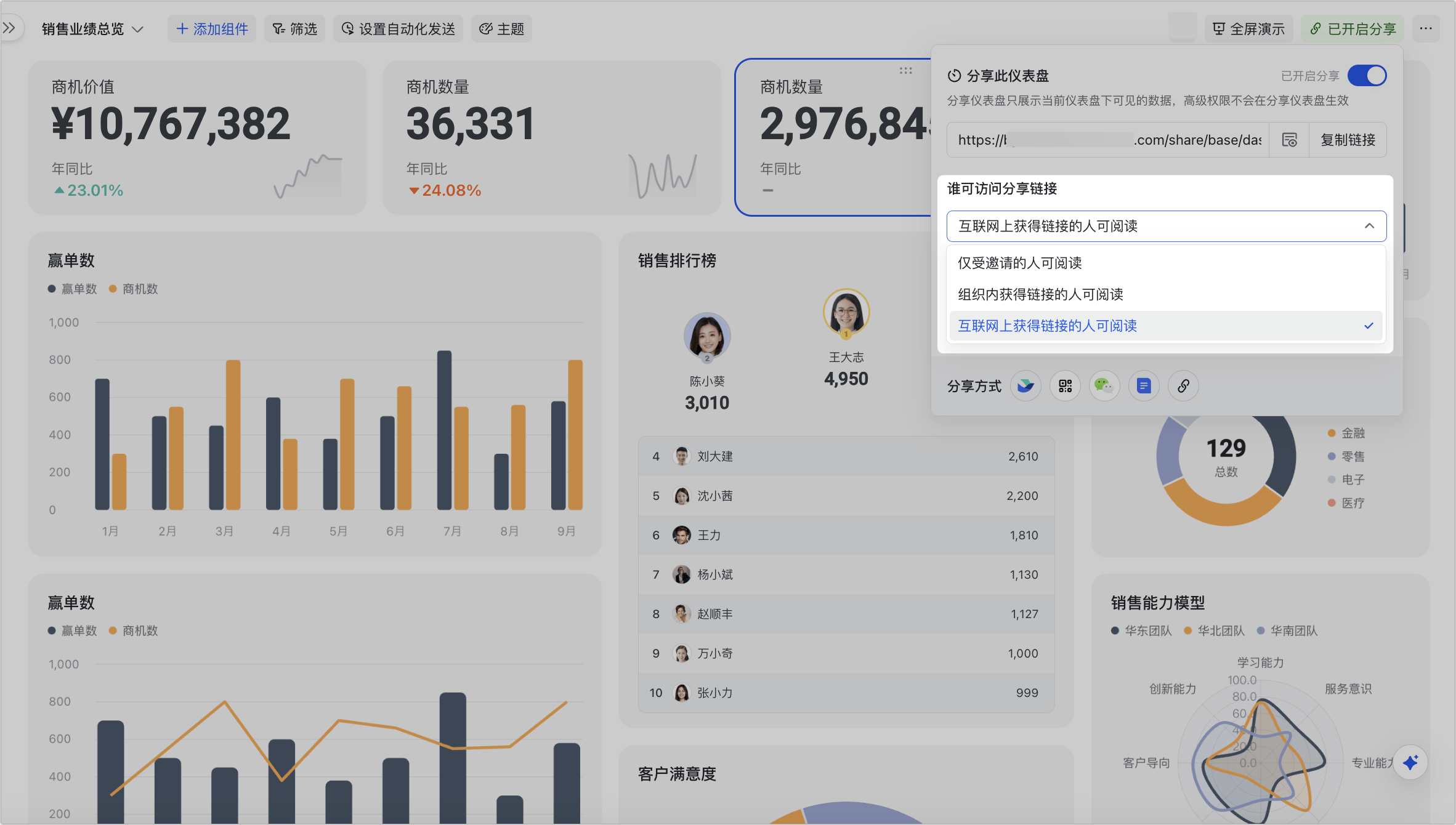
250px|700px|reset
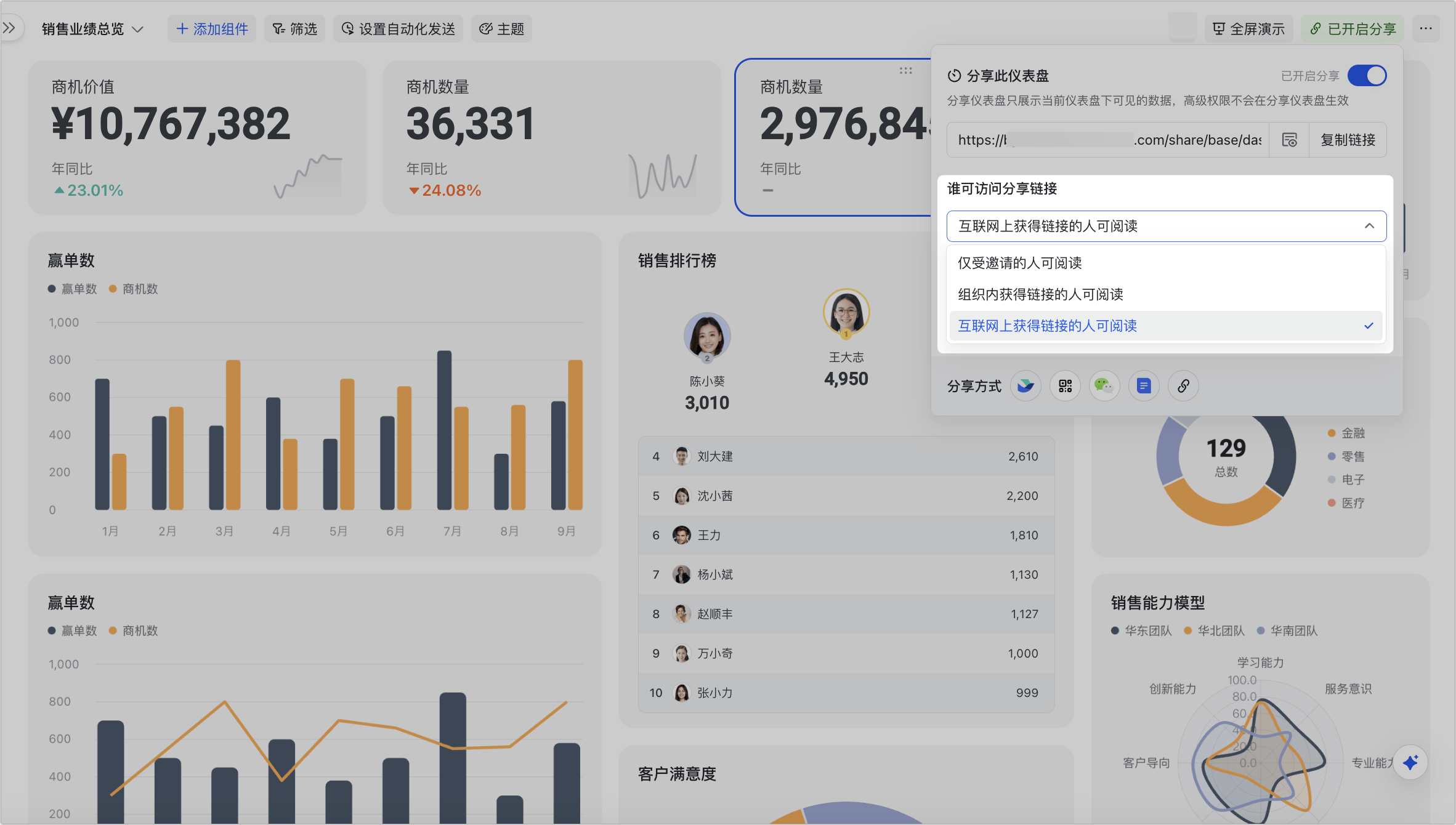
访问分享的仪表盘
接收到分享的仪表盘链接后,点击即可进入仪表盘页面查看数据。当数据发生变更时,仪表盘页面会自动刷新。
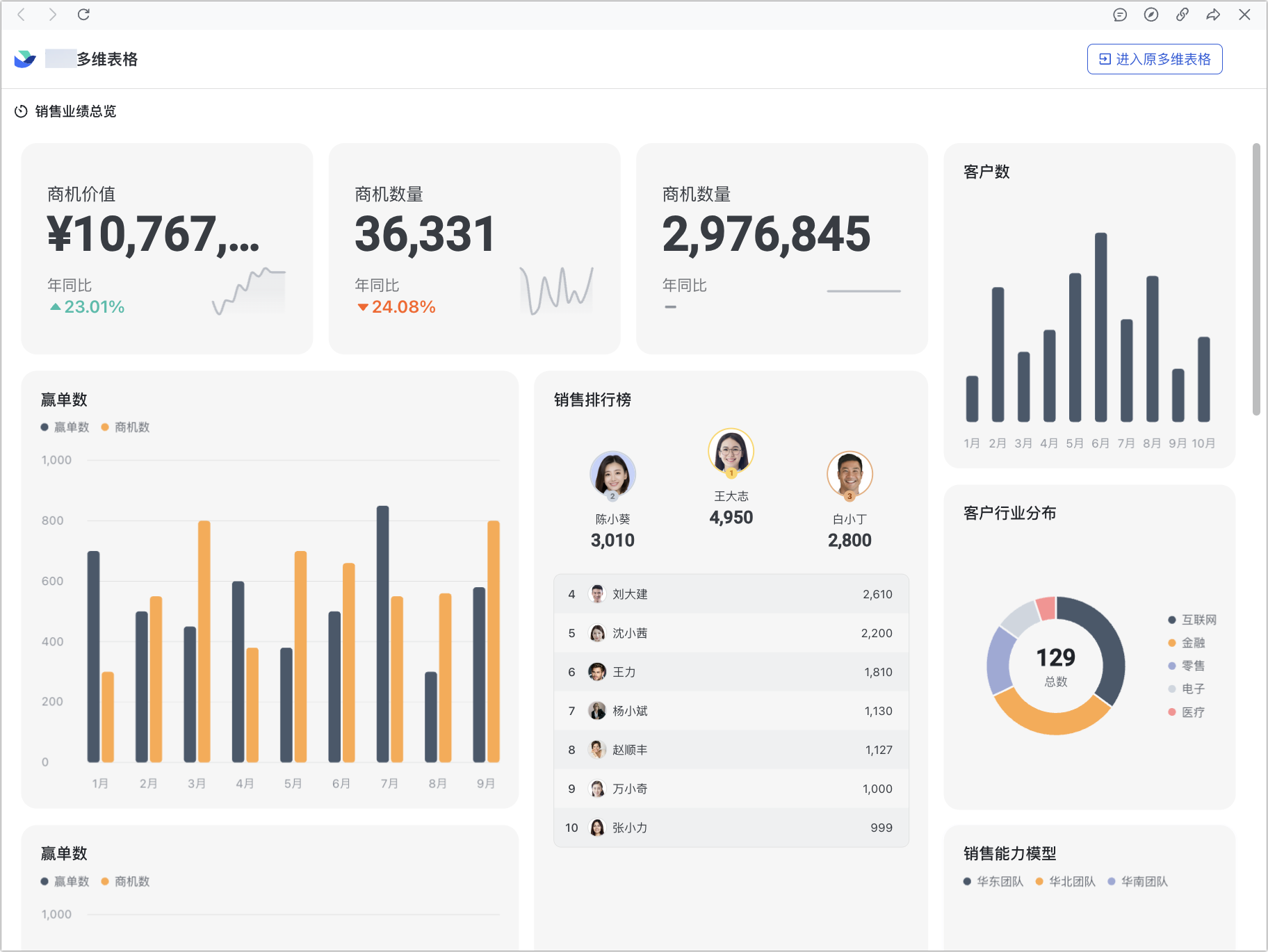
250px|700px|reset
注:如果开启了 允许从分享的仪表盘返回多维表格 开关,则访问者通过分享链接打开仪表盘后,可以点击 进入原多维表格 查看数据详情。
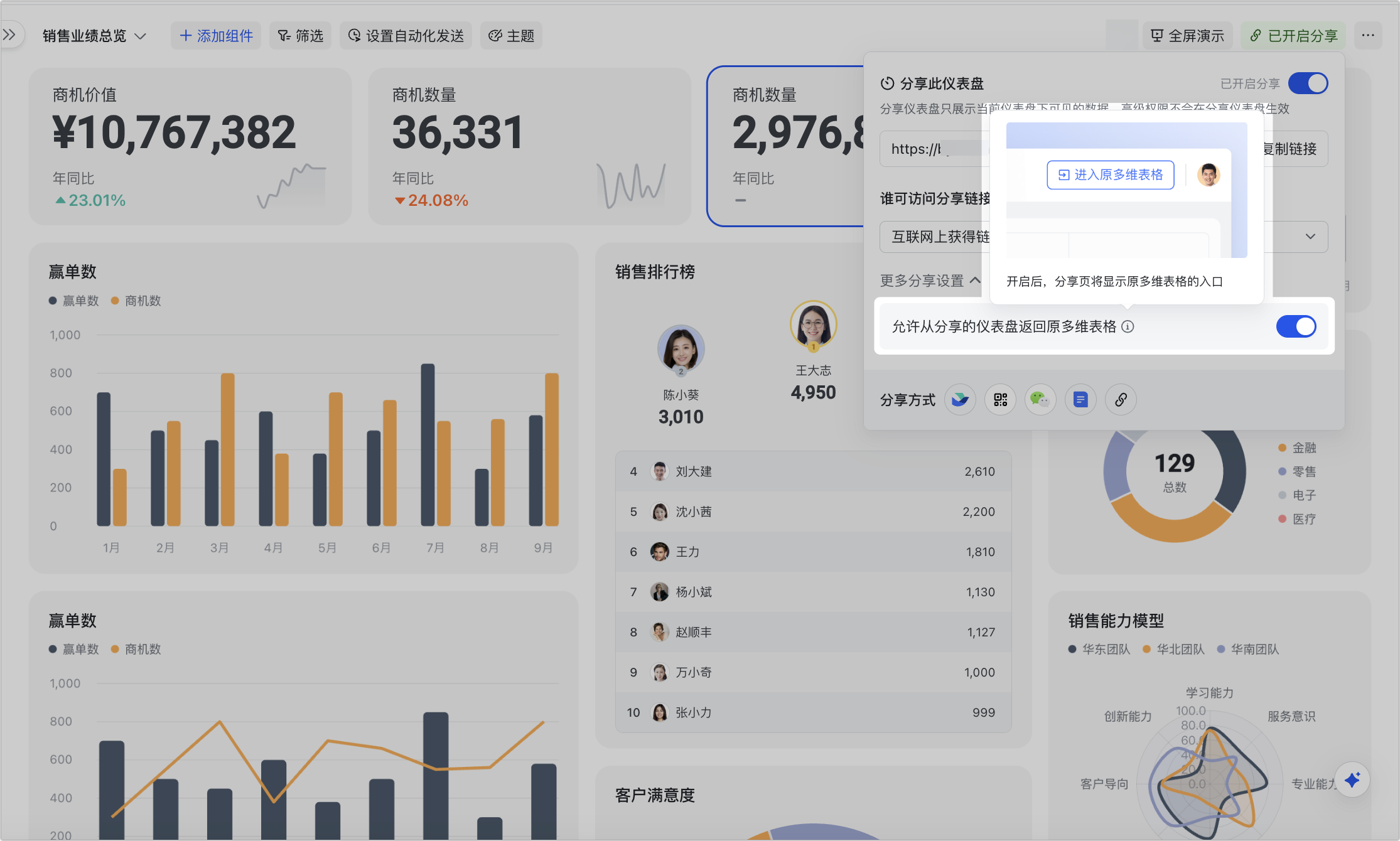
250px|700px|reset
分享仪表盘到 Lark 文档
- 打开仪表盘所在的多维表格,点击进入仪表盘。
- 找到右上角的 分享此仪表盘,开启分享并复制仪表盘的分享链接。
- 打开 Lark 文档粘贴刚才复制的链接并选择显示为 链接视图、标题视图、卡片视图 或者 预览视图。
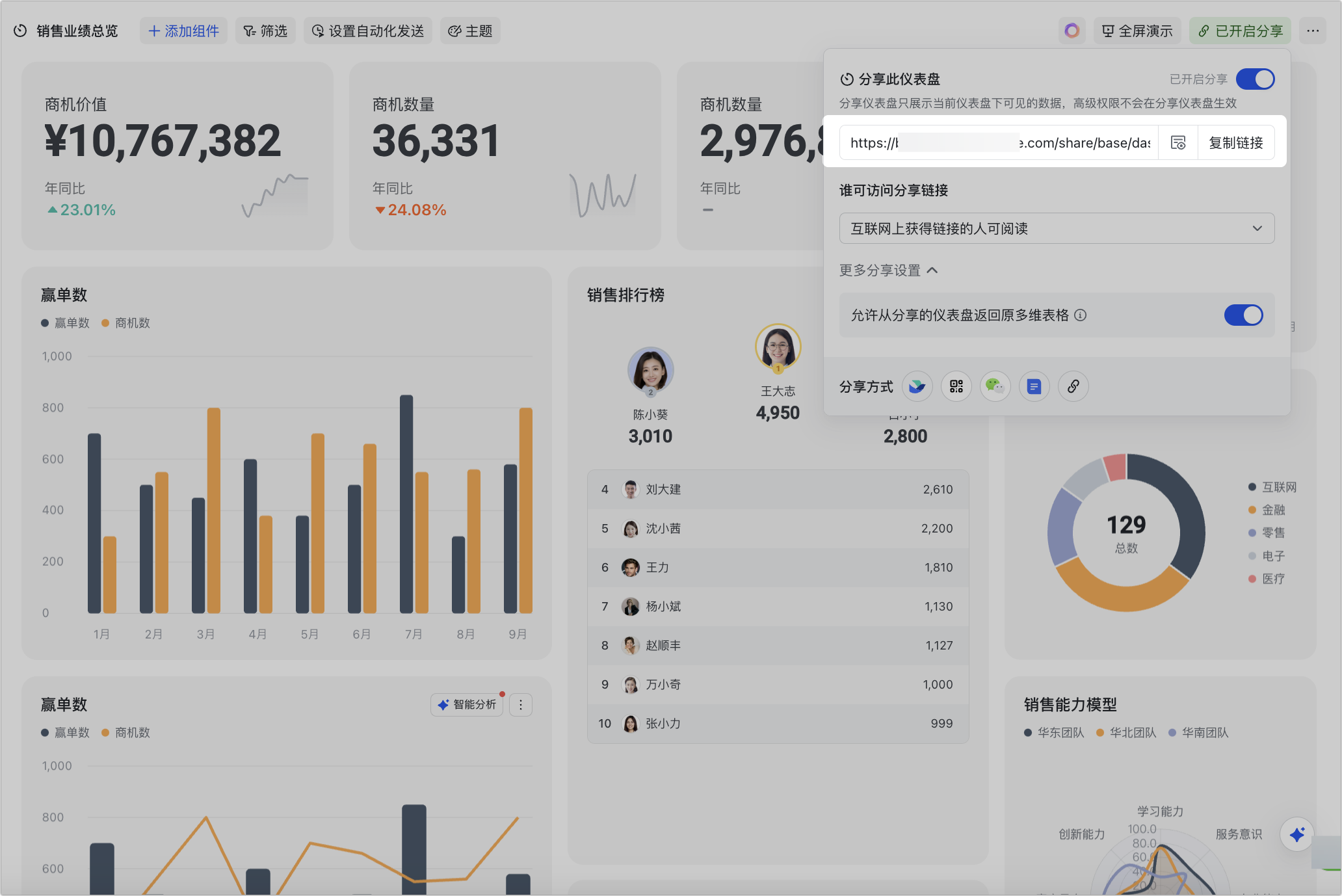
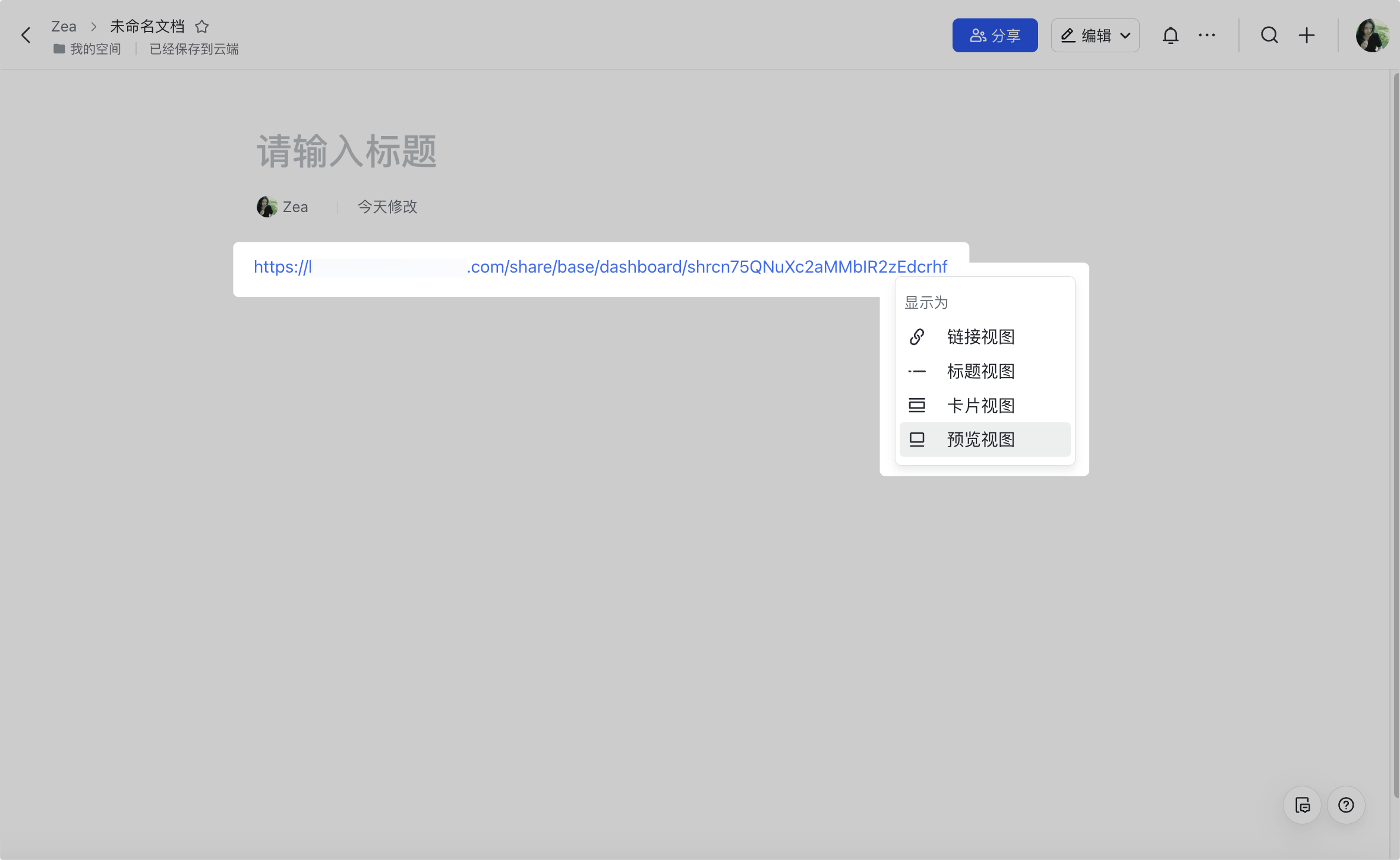
250px|700px|reset
250px|700px|reset
三、常见问题
